Win10系统本地账户密码忘记后的重设技巧
时间:2015-06-04 来源:互联网 浏览量:
Win10系统是一款最新的操作系统,很多用户在使用win10系统时都设置了两个帐户一个Microsoft帐户的一个本地帐户,在平常使用的时候由于测试需要都使用了微软帐户来登录,久而久之,本地帐户密码不小心忘记了,那有时我们还是需要使用本地账户来登录的,那么有什么方法可以重新设置密码呢?
其实我们可以利用微软帐户来重置本地帐户,下面来看看操作方法。
步骤一:
按下Win+R组合键,在出现的运行命令中,输入“lusrmgr.msc”后回车,如下图所示:
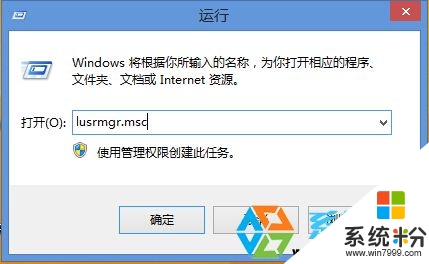
步骤二:
在弹出的[本地用户和组(本地)\用户]界面,点击选中左侧面板“用户”,在右侧面板中,对着自己的本地账户,单击鼠标右键,菜单中选择“设置密码”,会弹出提示界面,点击“继续”。本文由 win10系统下载 http://www.xitonghe.com 编辑
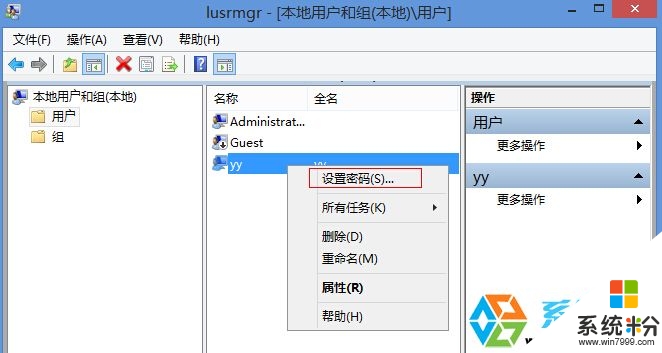
步骤三:
然后系统会弹出设置密码的窗口,我们在输入框中输入想要设置的密码就可以了,然后确定,如果你不再想要密码的话留空直接确定即可。
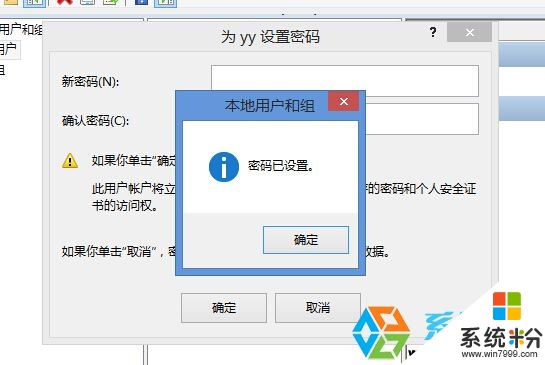
其实Win10系统密码重置和win7 win8系统都是相似的,前提是以一个管理员帐户登录来重置另一个帐户,而win10系统中Microsoft帐户就是管理员帐户了。
其实我们可以利用微软帐户来重置本地帐户,下面来看看操作方法。
步骤一:
按下Win+R组合键,在出现的运行命令中,输入“lusrmgr.msc”后回车,如下图所示:
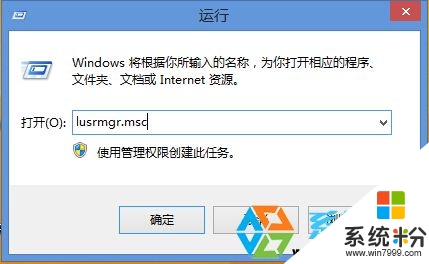
步骤二:
在弹出的[本地用户和组(本地)\用户]界面,点击选中左侧面板“用户”,在右侧面板中,对着自己的本地账户,单击鼠标右键,菜单中选择“设置密码”,会弹出提示界面,点击“继续”。本文由 win10系统下载 http://www.xitonghe.com 编辑
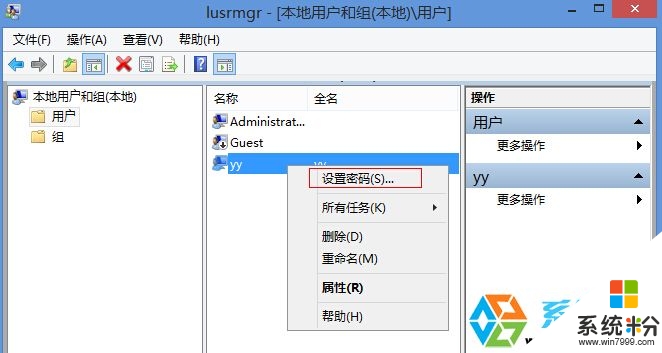
步骤三:
然后系统会弹出设置密码的窗口,我们在输入框中输入想要设置的密码就可以了,然后确定,如果你不再想要密码的话留空直接确定即可。
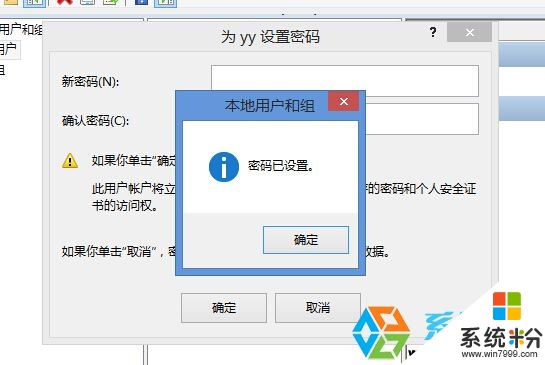
其实Win10系统密码重置和win7 win8系统都是相似的,前提是以一个管理员帐户登录来重置另一个帐户,而win10系统中Microsoft帐户就是管理员帐户了。
我要分享:
相关教程
- ·苹果笔记本用户密码忘了怎么解决? MAC OS操作系统密码忘记了如何处理?
- ·百度账号忘记密码的登录方法。百度账号忘记密码如何登录?
- ·教你破解电脑常见忘记密码的小技巧
- ·电脑用户密码忘记了如何解决 电脑用户密码忘记了的解决方法
- ·苹果id账号密码忘记了如何解决 苹果id账号密码忘记了怎样解决
- ·忘记用户名和密码怎么登录电脑 电脑忘记用户名和密码怎么办
- ·戴尔笔记本怎么设置启动项 Dell电脑如何在Bios中设置启动项
- ·xls日期格式修改 Excel表格中日期格式修改教程
- ·苹果13电源键怎么设置关机 苹果13电源键关机步骤
- ·word表格内自动换行 Word文档表格单元格自动换行设置方法
